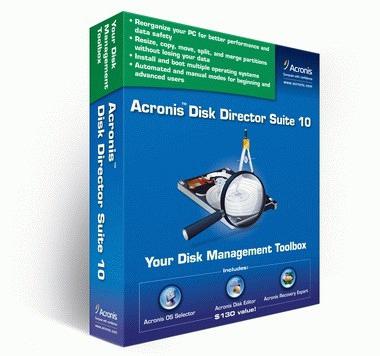Uden tvivl et almindeligt flashdrev, som en enhed tiloperationel opbevaring af oplysninger i dets traditionelle formål er undertiden simpelthen uerstattelig. På trods af sin operationelle kræsenhed og uomtvistelige anvendelighed kan et USB -drev eller en anden type Flash -enhed stadig svigte sin ejer. Et ret almindeligt problem "Windows kan ikke fuldføre formatering" er et glimrende eksempel på dette. Som følge heraf opstår der en lignende fejl, og hvordan du retter den - læs denne artikel.
Generel introduktion
Vi vil ikke angive årsagerne til detskubbe brugeren til at tage sådanne drastiske foranstaltninger som en fuldstændig rengøring af ethvert Flash -drev fra de data, der er gemt på det. I vores tilfælde vil det rejste problem ("Windows kan ikke fuldføre formatering") blive betragtet som et resultat af et mislykket forsøg på at slette alt på et USB -flashdrev, det vil sige flytbare medier af enhver type. For det andet vil læseren inden for rammerne af den præsenterede artikel få et praktisk svar på spørgsmålet om, hvordan man gendanner et beskadiget filsystem. Forresten skyldes oftest operativsystemets fejl i at udføre gentagen eller regelmæssig opdeling af diskplads på en lagerenhed af den ene eller anden type netop på grund af en funktionsfejl i sidstnævnte.

Skrivebeskyttelse
I dette tilfælde kan det udtalte problem med flashdrevet ("kan ikke fuldføre formatering") løses ganske enkelt:
- Tryk på Win + R -tastaturgenvejen.
- Skriv derefter: cmd i feltet "Kør".
- I Shell skal du indtaste DISCPART.
- På den næste linje, efter symbolet ">", skal du angive en bestemt kommando: list diske.

- Når listen over aktive diske vises på skærmen, skal du bestemme, hvilket digitalt element dit flytbare (problematiske) drev svarer til.
- Vi indtaster kommandoen select disk X, hvor x er serienummeret på dit flashdrev.
- Afslutningsvis foreskriver vi: attributter disk clear readonly.
Hvis resultatet efter at have anvendt alt ovenstående forbliver det samme, og Windows ikke kan fuldføre formateringen, skal du ty til den næste gendannelsesindstilling.
Hvad hvis filsystemet er beskadiget?
Hvis den flytbare lagerenhed er sluttet til pc'engenkendes af systemet, men dets indhold forbliver en "digital hemmelighed" for dig, og situationen med formatering, der dækkes, ender til sidst med den samme irriterende fejl, prøv et par enkle trin:
- I søgelinjen i startmenuen skal du indtaste kommandoen: diskmgmt.msc.
- Når du har trykket på Enter -tasten, vises "Disk Management" -vinduet på skærmen.
- Som regel vises et "lunefuldt" flashdrev i bunden af servicekonsollen. Klik på den med højre museknap, og vælg "Slet lydstyrke" fra rullelisten.

- Accepter, at oplysningerne fra Flash -drevet vil blive slettet: Klik på knappen "Ja" i servicevinduet, der vises.
- Efter at diskområdet på det "genoplivede" flashdrev er angivet af systemet som "Ikke tildelt", skal du ringe til genvejsmenuen igen, hvor elementet "Opret enkelt volumen" skal aktiveres.
Vi er sikre på, at den problematiske situation, når Windows ikke kan fuldføre formateringen af flashdrevet eller hukommelseskortet, vil blive løst, når du laver en ny partition af diskpladsen.
Om systemets "RAW -problemer"
Det sker ofte som et resultat af softwareOS -fejl, det flytbare drev er delvist beskadiget. Det vil sige, at flashdrevet, der stadig er synligt ved betjeningsorganerne, nægter fuldstændigt at adlyde brugerens kommandoer. Denne form for "ikke-opfattelse" af operativsystemet kan forklares med, at filsystemet på Flash-enheden er inkompatibelt med Windows. Med andre ord har problemdisken et layout, der er uforståeligt for driftsmiljøet. Fejlen: "Windows kan ikke fuldføre formatering" er uundgåelig, hvis du vil udføre en operation, vi har diskuteret med et flashdrev eller hukommelseskort, der blev brugt på en computer, der kører Mac OS eller Linux. Alt kan dog rettes, hvis du implementerer ovenstående gendannelsesalgoritme. I nogle tilfælde kræves der dog en række yderligere trin.

- Indtast arbejdsområdet i Diskhåndteringskonsollen.
- Hold markøren over flashdrevet, åbn kontekstmenuen med højre museknap og vælg "Skift drevbogstav eller ...".
- Klik derefter på knappen "Slet", og bekræft dine handlinger ved at aktivere den relevante nøgle.
Når du har kørt processen, kender du detFor at oprette en simpel volumen skal du i afkrydsningsfeltet "Filsystem" angive værdien FAT32 - dette er den mest acceptable løsning for næsten alle flashdrev. Ellers er alt enkelt: Klik på knappen "Næste", og "systemmisforståelser" som "Windows kan ikke fuldføre formatering" elimineres. Ellers vil du ikke kunne undvære brug af specialiseret software.
Når alle de beskrevne metoder ikke hjælper, men flashdrevet er så nødvendigt!
Ud over standardgendannelsesværktøjerfunktionaliteten af Flash-drev, er der mange andre softwareværktøjer. Men der er en advarsel her. Som du ved, er der et stort antal forskellige ændringer af bærbare lagerenheder på markedet, og hver producent søger at skænke deres produkter en fordelagtig unikhed.

Det er ikke svært at gætte, hvad der er det mest korrektefungerende gendannelsessoftware er udelukkende proprietær software, "skærpet" til visse mærkesmodeller. Dette skal huskes, da den skødesløse og tankeløse brug af så at sige ikke-originale hjælpeprogrammer kan have en beklagelig effekt på den videre ydelse af en flytbar hukommelsesenhed.
Afsluttende del
Så nu kender du svaret på det, der syntes tidligeresvært ved at løse spørgsmålet: "Windows kan ikke fuldføre formatering" - hvad skal man gøre? Som praksis viser, er et standard OS -værktøj ganske kompetent til at klare opgaver af denne art. Måske vil dette skuffe dig, men svaret på spørgsmålet om, hvordan du vælger den mest egnede software til gendannelse af et flashdrev, vil ikke blive overvejet i denne artikel. Du kan dog let finde fuldstændig information om dette særlige problem på egen hånd, da der er masser af ressourcer til det relevante emne. Alt godt til dig og læsbarheden af din flytbare lagerenhed!